
试一试!
借助 OneDrive 文件随选,即可访问 OneDrive 或 SharePoint Online 中的所有文件,无需下载这些文件,也不占用设备存储空间。
注意: 对于 Windows 10 版本 1809 及更高版本,存储感知通过使较旧、未使用的本地可用 OneDrive 文件仅联机可用来自动释放磁盘空间。 了解有关打开和使用 Windows 10 存储感知的详细信息。
-
打开 OneDrive 设置(在通知区域中选择“OneDrive 云”图标,然后选择“OneDrive 帮助和设置”图标 ,然后选择“设置”。)
-
转到“同步并备份”选项卡,然后展开“高级设置”。
-
在“文件随选”下,选择“释放磁盘空间”或“下载所有文件”。
处理“文件按需”中的文件
开启“文件按需”后,每个 SharePoint 文件旁会显示新的状态图标。 现在可直接从文件系统将计算机中的文件复制或移动到 SharePoint Online。
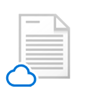 |
通过将文件设为仅联机来节省设备空间。 这些文件仅在连接到 Internet 时才可用,而不会占用计算机空间。 |
 |
打开仅联机文件时,它将下载到设备,变为本地可用。 即使没有 Internet 访问,也可随时打开本地可用的文件。 |
 |
让文件即使在脱机状态下也始终可用:
将文件更改回仅联机文件:
|







